
最近では、Instagram(インスタグラム)を趣味として楽しむだけでなく、集客やブランディングに活用する事業者が増えています。一方で、これからインスタを始めたいけれど、コンテンツの種類が多くて投稿の仕方がわからない、と悩んでしまうケースも少なくありません。
この記事では初心者向けに、インスタのコンテンツごとに投稿の仕方や特徴をわかりやすく解説します。誰でもできる簡単な加工方法や投稿を非表示にする方法、削除する方法も合わせて写真付きで説明していきますので、ぜひ参考にしてください。
インスタの投稿コンテンツの種類
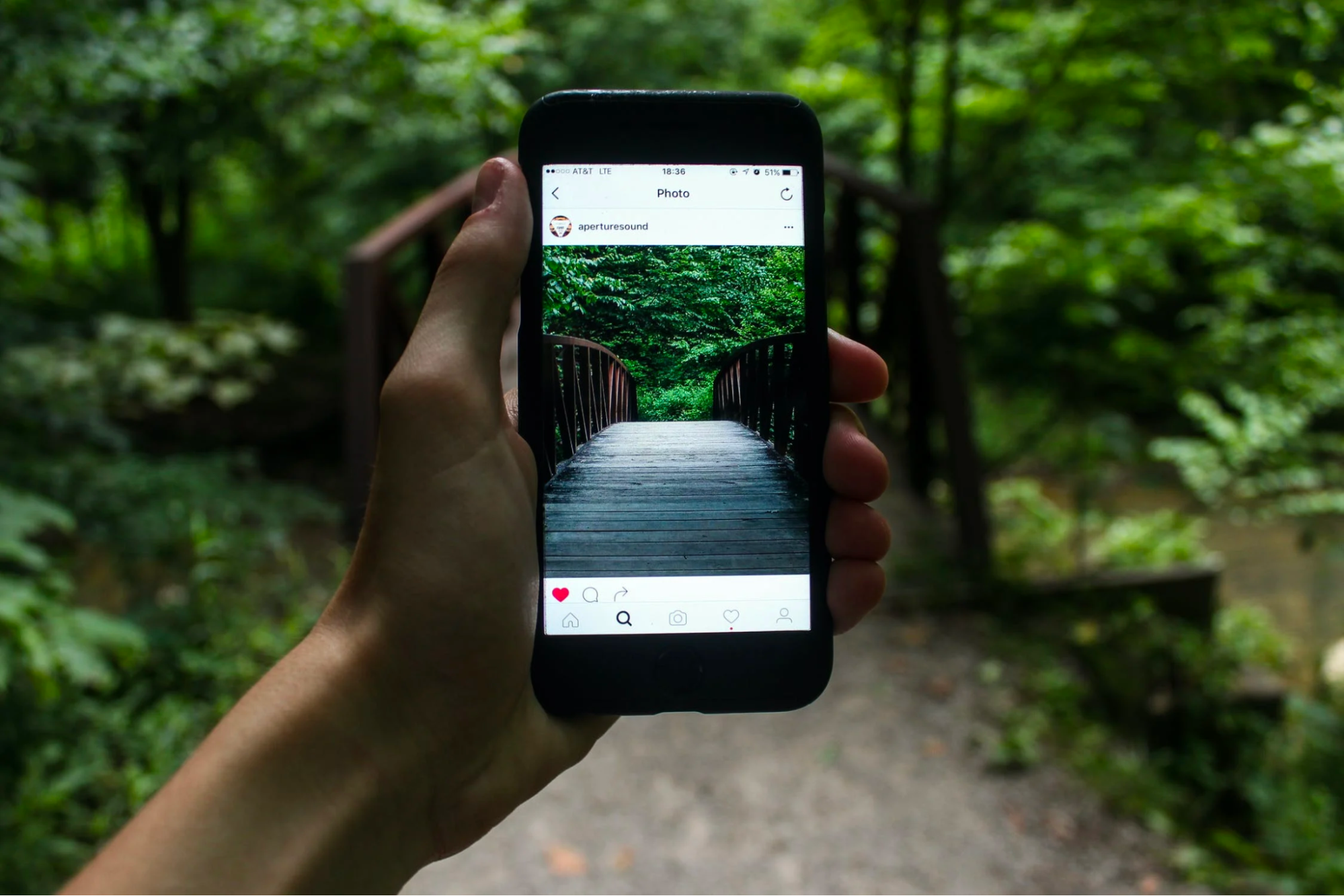
インスタで投稿できるコンテンツには、主に以下の3種類があります。それぞれの特徴と投稿手順、気をつけることなどを解説していきます。
- フィード
- リール
- ストーリーズ
インスタフィードの投稿の仕方

インスタのフィード投稿とは
フィード投稿とは、インスタグラムのホーム画面においてメインコンテンツとして表示される投稿のことです。フィード投稿はフォロワーのホーム画面だけでなく、おすすめの投稿としてフォロワー以外のアカウントにも表示されることがあります。また、1回の投稿で最大10点の画像と動画をアップロードでき、この機能はカルーセルと呼ばれます。自分のフィード投稿はプロフィール画面に一覧表示されます。
インスタフィードの投稿方法
1. ホーム画面から「+」をタップし「投稿」を選択する

インスタを開いて、画面下部中央にある「+」マークをタップすると「投稿」、「ストーリーズ」、「リール」、「ライブ」を選択することができます。ここではフィード投稿を行うので「投稿」をタップします。アプリのホーム画面で左から右にスワイプしてもこの画面を表示させることができます。
2. 投稿する画像・動画を選択または画像を撮影する

デバイスに保存されたデータのなかから、投稿したい画像・動画を選択します。右側にある「複数を選択」をタップすると、最大10点までの画像と動画を選択することができます。「複数を選択」のすぐ右隣にある「カメラボタン」をタップすると、その場で撮影して投稿ができます。
3. 画像・動画を編集する

「次へ」タップすると、編集画面へ進みます。フィルター機能は、画像・動画の雰囲気を変える自動調整を行ってくれます。画面上部には、画像追加ボタン、テキスト入力ボタン、Lux(照度)調整ボタン、音楽追加ボタンなどが並んでいます。また、画面左下にある「編集」をタップすると、画像の「角度調整」、「明るさ」、「コントラスト」などの編集ができるので、気になる部分を編集しましょう。編集作業が終わったら、右下にある「次へ」をタップします。

4. キャプションなどの情報を追加する

投稿の説明文となるキャプションや、関連アカウントのタグ付け、場所情報の追加などを行います。「キャプションを入力またはアンケートを追加…」をタップするとキャプションの文字を入力でき、投稿に関する説明だけでなく、閲覧者へのアンケートを追加することも可能です。ここには、インスタのハッシュタグを最大30個まで入れ込めます。
また、タグ付けや音楽を追加、商品をタグ付け、リマインダーを追加といったさまざまな項目がキャプション入力部分の下に並んでいるので、必要に応じて情報を追加します。
最後に、シェアボタンを押して投稿は完了です。
インスタフィードの削除・アーカイブ方法

フィードに投稿した画像を削除するには、まず該当する投稿を開きます。投稿の右上に表示される三点リーダー「…」をタップするとメニューが開くので、その中から「削除」をタップしてください。削除した後も30日間はアカウントの設定画面から復元が可能ですが、それ以降は完全に消去されます。また、削除した投稿が含まれるリール動画やストーリーズなども削除されるため注意が必要です。
一時的に投稿を非表示にしたい場合には、アーカイブ機能を活用しましょう。先ほどの削除の手順のように三点リーダーをクリックしたら、「アーカイブする」をタップするだけです。アーカイブした投稿は自動で削除されず、後から復元することができます。
削除またはアーカイブしたフィード投稿を復元する方法

削除した画像を復元したい場合、まずプロフィール画面右上のハンバーガーメニューをタップします。「設定とアクティビティ」ページが開くので、アーカイブされた投稿は「アーカイブ」から閲覧できます。削除済み投稿を確認するには「アクティビティ」をタップしましょう。アクティビティページにある「最近削除済み」または「アーカイブ済み」をタップすると、削除・アーカイブした投稿のリストが表示されます。復元させたい画像をタップし、右上の三点リーダーをタップして「復元する」を選択してください。
インスタリールの投稿の仕方

インスタのリール投稿とは
リール投稿では、90秒までの動画を投稿でき、その場での録画と編集も可能となっています。リールは、インスタのフィード画面に表示されるだけでなく、ホーム画面下部の再生アイコン(右から2番目)をタップするとリールだけを抜粋して表示することができます。静止画を組み合わせて1枚の動画へと編集することもできるほか、テンプレートも用意されているので、初めてリール動画を投稿する場合にも安心です。
インスタリールの投稿方法
1. ホーム画面から「+」アイコンをタップし「リール」を選択する

インスタを開いて、画面下部中央にある「+」マークをタップする、またはフィード画面で左から右にスワイプし、「リール」を選択してください。
2. 投稿する画像・動画を選択または画像を撮影する

動画を撮影する場合には画面上部左側の「カメラ」をクリックして撮影を行います。長さは15秒、30秒、60秒、90秒の中から選べて、エフェクトを使用したり画面分割を設定したりできます。
撮影済みの動画や画像をリールに投稿したい場合には、デバイスに保存されたデータから使用したいものを選択します。ここでは、動画や画像を複数枚選択することも可能です。

またリールでは、クリップハブ(音声付きGIF動画)やテンプレートを使って投稿動画を作ることもできます。クリップハブはGIF動画をベースとしてリール投稿を作れるほか、動画の冒頭や画像が切り替わるタイミングなどに挿入して使うことも可能です。テンプレートでは、おしゃれなデザインや演出、音楽がすでに含まれているため、自分の画像や動画をテンプレートに当てはめるだけで簡単にクオリティの高いリール動画が作れます。
3. 動画を編集する

動画の長さを調整したり、音楽やスタンプ、テキストを追加したりして動画を編集します。ここでは、クリップハブやカメラロールにある他の動画や画像を追加することも可能です。また、画像や動画の切り替わりの際に入れる演出のトランジションも選べます。
4. キャプションなどの情報を追加する

フィード投稿と同様に、キャプションの入力やタグ付けなどを行います。再生前に表示されるカバー写真は、動画の一部を使用できるほか、カメラロールの画像を使うなど編集ができます。シェアボタンをタップしたら投稿が完了します。後で投稿したい場合には、「下書きを保存」をタップしましょう。
インスタリールの削除・アーカイブと復元方法は、フィード投稿の場合と同じ手順を踏みます。
インスタストーリーの投稿の仕方

インスタのストーリー投稿とは
ストーリー投稿は、60秒以内の短い動画コンテンツで、24時間以内に自動的に削除されるという特徴があります。正式名称は「ストーリーズ」ですが、日本国内では「ストーリー」という名称でも親しまれています。デバイスに保存された写真や動画以外にも、他のアカウントが投稿したフィードやリールをストーリーとしてリポストすることもできます。また、ハイライト機能を使うことでプロフィール画面にストーリー投稿を常設することも可能です。
インスタストーリーの投稿方法
1. ホーム画面から「+」をタップし「ストーリーズ」を選択する

インスタを開いて、画面下部中央にある「+」マークをタップする、またはフィード画面で左から右にスワイプし、「ストーリーズ」を選択してください。また、ホーム画面上部の左側にある自分のアカウントのプロフィール写真をタップしても、「ストーリーズに追加」の画面が表示されます。
2. 投稿する画像・動画を選択または画像を撮影する

カメラロール内にある画像や動画を選択するか、その場で画像を撮影します。カメラロールの画像を複数枚選択して組み合わせたり、エフェクトやグリッドを使って撮影をしたりできます。
3. 投稿を編集する
ストーリーは編集機能が豊富なことも特徴です。画像にフォントテキストや落書き、エフェクト、スタンプ、音楽などを追加することができます。またストーリーのスタンプでは、閲覧者へのアンケートや特定日時までのカウントダウン、URLのリンクなど、他の投稿方法にはない機能のあるものを使用することができます。

編集が完了したら、画面下に表示される「ストーリーズ」をタップすると誰でも閲覧できる形で、また「親しい友達」をタップすると指定した友達にのみ公開することができます。また、右下に表示される矢印からも「ストーリーズ」または「親しい友達」の公開方法を選択できるほか、「メッセージ」をタップするとダイレクトメッセージでストーリー投稿を送信できます。
ストーリーを削除・アーカイブするには、まず削除したいストーリーを開き、右下の三点リーダーをクリックします。次に、「ストーリーズを削除」または「アーカイブする」を選択してください。復元方法は「削除またはアーカイブしたフィード投稿を復元する方法」と同じです。
ストーリーをハイライトに入れる方法
通常24時間で消えてしまうストーリーは、ハイライトという機能を使えばホーム画面で公開状態を保つことができます。ストーリーをハイライトに入れる手順は以下の通りです。
公開中のストーリーをハイライトに入れる場合
- ハイライトに入れたいストーリーを開く
- 右下に表示される「ハイライト」をタップ(表示されない場合には右下の三点リーダーをクリックし「ハイライト」をタップ)

- 「+」をタップし、ハイライトのタイトルをつけ、「追加」を押す

過去のストーリーをハイライトに入れる場合
- プロフィール画面の中ほどにある「+」をタップする

- 過去のストーリーからハイライトに入れたいものを選択し、「次へ」をタップする
- ハイライトのタイトルを付け、必要に応じてカバー写真を編集したら「追加」を押す
インスタに投稿するときの注意点

フィード投稿の際の注意点
- キャプションに入れられるハッシュタグは最大30個まで
- ハッシュタグが30個を超えると投稿ができない
- キャプションにURLを書いてもリンクとしては機能しないため、URLはプロフィールかストーリー内に貼る
- キャプションのテキストはコピーができない
リール投稿の際の注意点
- 「いいね」やコメント、メッセージの数、再生回数が公開される
- リールタブや発見タブからの流入を得たい場合には、アカウントを公開にする
- 個人情報を含むリール投稿を行う可能性がある場合にはアカウントを非公開にする
ストーリー投稿の際の注意点
- 24時間で自動的にストーリー投稿は消えてしまう
- 保存したい場合にはハイライト機能を使ってプロフィール画面に固定しておく
- 24時間を過ぎた投稿はアーカイブに保存されているので後で見返したりハイライトに入れたりできる
共通の注意点
- コミュニティガイドラインを遵守した投稿をする
- 一度投稿したフィードとリール投稿のテキストは編集ができるが、画像は編集ができない
- 十分な解像度と大きさの画像を使う
初めてインスタの投稿を行う方や、まだ慣れていないという方は、これらの注意点を確認しておくことで安心してインスタを使えるでしょう。
インスタ投稿のコツ

統一感のある投稿を心がける
統一感のあるアカウントは、閲覧者から共感を得やすく、アカウントの世界観を表現しやすいという特徴があります。また、多くのユーザーはフォローをするかどうかを決める際に、プロフィールページにあるフィード投稿やリール投稿を見てから決める傾向にあるため、「どんな投稿やコンテンツを発信しているか」がわかりやすいアカウントは、安心感と興味をもってフォローしてもらえるというメリットがあります。
アルゴリズムを理解する
インスタでフォロワーを増やすことを目指す場合は、インスタのアルゴリズムを理解することが重要です。アルゴリズムを理解してインスタを運用すれば、ユーザーのおすすめ欄に表示されやすくなったり、自分のアカウントに興味を持ってもらえそうな人に閲覧してもらえるきっかけをつくったりすることにもつながります。
フィードとリール、ストーリーを使い分ける
インスタのフィードとリール、ストーリーを上手に使い分けることも、フォロワー増加やユーザーのファン化に有効な手段と言えます。フィード投稿には残しておきたい投稿やアカウントの特徴・世界観がわかる画像を使い、ストーリーは質問機能やアンケート機能を活用してフォロワーとの交流を図るといった使い分け方ができます。またリールは、公開アカウントであればフォロワー外にも拡散されやすく、ブランド認知や集客にも活用できることから、インスタを通した収益化を目指す際には特に重要となります。
まとめ
初心者の方も簡単にインスタの投稿ができるよう、フィードとリール、ストーリーに分けて投稿方法を紹介しました。インスタはプライベートからビジネスにまで広く活用されているSNSです。投稿の仕方やコツを理解し、運用していくことでビジネスの成長を促すことにもつながります。
今回の記事を参考に、インスタが苦手という方も、初めてインスタを投稿するという方も、インスタのフィードやリール、ストーリー投稿に挑戦してみてください。
続きを読む
インスタの投稿方法に関するよくある質問
インスタの投稿はだれが閲覧したかわかる?
インスタのストーリーは誰が閲覧したか履歴が残るためわかりますが、フィード投稿やリール投稿ではわかりません。
インスタの下書きはどこにある?
フィード投稿:ホーム画面下部中央にある「+」をタップし「投稿」を選択します。画面の中央より少し下の部分にある「下書き」をタップしてください。
リール投稿またはストーリー投稿:ホーム画面から「+」をタップし「リール」または「ストーリーズ」を選択します。画面上部にある「下書き」をタップしてください。
インスタの投稿はパソコンからでもできる?
インスタのフィード投稿はパソコンからでもできます。しかし、ストーリーやリールは投稿できず、加工の種類も少ないという特徴があります。
インスタの投稿を消してもらうことはできる?
他のアカウントからの投稿を消してもらうには、投稿者本人に依頼をする、またはInstagramに削除依頼をすることができます。Instagramへの削除依頼を行うには、該当投稿が利用規約やコミュニティガイドラインに対する違反があった場合が条件となります。また、必ずしも削除してもらえるとは限りません。
文:Masumi Murakami





